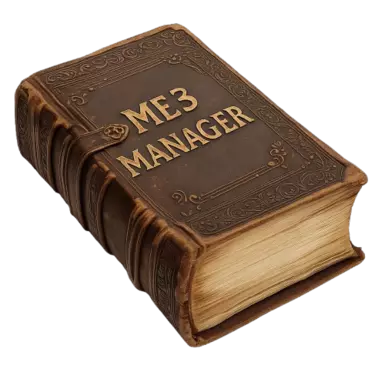このモッドについて
モッドを簡単にドラッグアンドドロップし、オンまたはオフにし、設定を編集し、ゲームを1つの場所で起動できます。
Windowsの場合
Linuxの場合
Steamデッキ用(功績はゴーストリースワット12このビデオを作成していただきありがとうございます。)
まず、感謝申し上げますゲイリー・ティアニー作成用モッドエンジン3— それがなければこのプロジェクトは存在しなかったでしょう。
ME3のMODのインストールとアンインストールは、編集など、非常に手間がかかるように感じました。
プロファイルとMODフォルダの管理。このツールが簡素化してくれることを期待しています。
難しい部分を処理することで物事をうまく進めることができます。
Mod Engine 3 がすでにシステムにインストールされている場合は、インストール手順をスキップできます。
ウィンドウズ

リナックス

ダウンロードすることを強くお勧めしますカスタムポータブルインストーラー ME3用。このカスタムWindowsインストーラーは、me3_installer.exeに依存せずにME3をセットアップし、ユーザーパスに正しく追加します。公式インストーラーをご希望の場合は、安定版.
Linuxの場合: 安定版インストールスクリプトでME3が正常にインストールされない場合は、カスタムスクリプト.
このスクリプトは、Linux でのインストール プロセス中に発生したいくつかの問題に対処するために作成されました。
Windowsの場合(公式インストーラー):
クリックするとダウンロードボタンをクリックすると保存するように求められますme3_installer.exe
ファイルを保存し、クリックしますはいインストーラーを実行するように求められた場合。

インストーラーウィンドウが表示されますので、クリックするだけです。次インストールが完了するまで手順を実行します。

Windows の場合 (カスタム ポータブル インストーラー):
このカスタム Windows インストーラーは、me3_installer.exe に依存せずに ME3 をセットアップし、ユーザー パスに正しく追加します。

「はい」をクリックすると、ME3のセットアップが開始され、AppData\Local\garyttierney\me3\bin です。

Linuxの場合:
クリックするとダウンロードボタンをクリックし、インストールが完了するまで待ちます。

ここからは、どの方法を使っても手順は同じです。ウィンドウズまたはリナックス.
現時点では、利用可能な設定は
「アプリ起動時にSteamをサイレントモードで自動起動する」.
"アプリ起動時にME3のアップデートを確認する"
これを有効にすることをお勧めします。Mod Engine 3を実行するにはSteamが必要です.

アプリ内では、注文をカスタマイズするゲームの。

マネージャーには以下も含まれますプロフィール管理、あなたはプロファイルを切り替える, 新しいものを作る、 そして消去必要に応じて変更します。

新しいプロフィールを作成するには、「プロフィールの管理"

新規追加..

どちらか作成するまたはmodsフォルダを選択あなたの MOD とプロフィール データが保存されます。

あなたはできるプロファイルを簡単に切り替えるクリックするだけです。


1.ゲームオプション
ゲーム オプション ウィンドウでは、ME3 の起動方法やゲームとの対話方法を設定できます。
「ME3 構成ファイル」セクションには、構成ファイルへのパスが表示されます (me3.toml)。ME3 が自動的に検出できない場合は、フォルダーを開いたり、手動で参照したりできます。
「ゲーム オプション」セクションには 2 つの切り替えボタンがあります。ロゴをスキップ「ゲームのイントロロゴを無効にして起動を高速化します。」ブートブーストゲームの起動方法を最適化することで、起動を高速化します。
「カスタム実行ファイル「」セクションでは、ゲームの実行ファイルへのパスを手動で設定できます。これは、ME3 がゲームのインストールを自動的に検出できない場合にのみ必要です。

使用方法の例:
許容できるゲームを選択する

2.アクティブな mod フォルダーを開きます。
それはmodsフォルダファイルブラウザで。
3. 任意の場所から外部mod(.dll)を追加する
MODをMODフォルダに移動せずにインストールしたい場合は、この機能を使うことができます。私はこれを次のように使っています。
シームレス協力モードは私が
その mod をゲーム フォルダーに保存することをお勧めします。
使用方法の例:
外部の場所から.dll modを選択する


4. .me3 ファイルを編集/表示する(このファイルの編集は推奨されません)
.me3 ファイルの編集/表示

MODの追加は簡単です— 単純にドラッグアンドドロップそれらをマネージャーに渡します。
1. .dll modの追加
この例では嵐の制御モッド

単に両方のファイルをドラッグアプリのドロップゾーン.

設定ファイルを持つDLL modの場合は、「mod設定(.ini)を編集」をクリックして設定ファイルにアクセスできます。


マネージャーが見つけられない場合は設定ファイル、単に手動で参照する— 将来使用するために保存されます。
2. パッケージmodの追加
この例ではエルデン・ヴィンズ・ナイトレインモッド

このMODには.me3プロファイルと mods フォルダー。
両方をドラッグすると、マネージャーが処理します。
すべての mod に .me3 ファイルが含まれているわけではありませんが、問題ありません。マネージャーはそれらを管理できます。
さあこのMODには.me3がないと仮定しますファイル。
mod フォルダー内のすべてのファイルを一度にドラッグすることも、mod フォルダーだけをドラッグすることもできます。
名前を付けて完了です。
しかし、modに.me3ファイルが付属している場合は、modフォルダと一緒にドラッグすることを強くお勧めします.
その理由をお見せしましょう。
最初に.me3なしでこのmodを追加したとき
、マネージャーはそれを単一のmodとして扱いました。
しかし、.me3をチェックした後
ファイルには実際には3つのMOD:

マネージャーは、マージまたは置換-選ぶマージ.
名前を付けて...完了です!

今では 3 つの mod すべてが適切に検出されます。
mod フォルダー内に DLL mod も見つかりました。
ただし、次の点に注意してください。
作者が.me3で参照していたため、nrsc.dll modはスキップされました。
ファイルは作成されましたが、パッケージには実際には含まれていませんでした。

2.regulation.bin modの追加
一部の MOD には、regulation.bin ファイルのみが含まれています。

単にドラッグするアプリのドロップゾーン.

次に、モッドの名前を入力してください.

覚えておいてください:一度にアクティブにできる規制ファイルは 1 つだけです.
複数の mod を同時に置き換えることはできません。






遅延オプションなど、一部の詳細オプションは現在機能していないか、部分的に壊れています。
不明: initializer.delay はゲームの起動を遅らせるのか、それとも mod の初期化だけなのか? #377
ダイアログ内の利用可能な各オプションには、説明文が含まれています。
マネージャーには埋め込み端末ME3の出力を表示し、エラーをキャプチャする.
報告する際にこの機能の使用を検討してくださいバグまたは問題.

特別な感謝キャサリンそしてディエイミールLinuxとSteam Deckに関する一貫したフィードバックと問題報告、そしてjn64ユーザーエクスペリエンスの向上に向けたご提案とご尽力に感謝いたします。

2Pzをサポート
Linuxの場合
Steamデッキ用(功績はゴーストリースワット12このビデオを作成していただきありがとうございます。)
なぜこれを作ったのか?
まず、感謝申し上げますゲイリー・ティアニー作成用モッドエンジン3— それがなければこのプロジェクトは存在しなかったでしょう。
ME3のMODのインストールとアンインストールは、編集など、非常に手間がかかるように感じました。
プロファイルとMODフォルダの管理。このツールが簡素化してくれることを期待しています。
難しい部分を処理することで物事をうまく進めることができます。
特徴
- ドラッグアンドドロップMOD
- 有効化/無効化MOD
- アプリケーション内で直接modの設定ファイルを編集する
- プロファイル管理
- me3ターミナルを埋め込む
- ゲームを起動する
- その他...
使用法
- ME3 Manager の最新バージョンをダウンロードしてください。
- Me3_Manager.exe オンウィンドウズ
- Me3_Manager オンリナックス
Mod Engine 3 がすでにシステムにインストールされている場合は、インストール手順をスキップできます。
ウィンドウズ

リナックス

ダウンロードすることを強くお勧めしますカスタムポータブルインストーラー ME3用。このカスタムWindowsインストーラーは、me3_installer.exeに依存せずにME3をセットアップし、ユーザーパスに正しく追加します。公式インストーラーをご希望の場合は、安定版.
Linuxの場合: 安定版インストールスクリプトでME3が正常にインストールされない場合は、カスタムスクリプト.
このスクリプトは、Linux でのインストール プロセス中に発生したいくつかの問題に対処するために作成されました。
Windowsの場合(公式インストーラー):
クリックするとダウンロードボタンをクリックすると保存するように求められますme3_installer.exe
ファイルを保存し、クリックしますはいインストーラーを実行するように求められた場合。

インストーラーウィンドウが表示されますので、クリックするだけです。次インストールが完了するまで手順を実行します。

Windows の場合 (カスタム ポータブル インストーラー):
このカスタム Windows インストーラーは、me3_installer.exe に依存せずに ME3 をセットアップし、ユーザー パスに正しく追加します。

「はい」をクリックすると、ME3のセットアップが開始され、AppData\Local\garyttierney\me3\bin です。

Linuxの場合:
クリックするとダウンロードボタンをクリックし、インストールが完了するまで待ちます。

ここからは、どの方法を使っても手順は同じです。ウィンドウズまたはリナックス.
設定
現時点では、利用可能な設定は
「アプリ起動時にSteamをサイレントモードで自動起動する」.
"アプリ起動時にME3のアップデートを確認する"
これを有効にすることをお勧めします。Mod Engine 3を実行するにはSteamが必要です.

サポートされているゲーム
アプリ内では、注文をカスタマイズするゲームの。

プロフィールの管理
マネージャーには以下も含まれますプロフィール管理、あなたはプロファイルを切り替える, 新しいものを作る、 そして消去必要に応じて変更します。

新しいプロフィールを作成するには、「プロフィールの管理"

新規追加..

どちらか作成するまたはmodsフォルダを選択あなたの MOD とプロフィール データが保存されます。

あなたはできるプロファイルを簡単に切り替えるクリックするだけです。

追加機能

1.ゲームオプション
ゲーム オプション ウィンドウでは、ME3 の起動方法やゲームとの対話方法を設定できます。
「ME3 構成ファイル」セクションには、構成ファイルへのパスが表示されます (me3.toml)。ME3 が自動的に検出できない場合は、フォルダーを開いたり、手動で参照したりできます。
「ゲーム オプション」セクションには 2 つの切り替えボタンがあります。ロゴをスキップ「ゲームのイントロロゴを無効にして起動を高速化します。」ブートブーストゲームの起動方法を最適化することで、起動を高速化します。
「カスタム実行ファイル「」セクションでは、ゲームの実行ファイルへのパスを手動で設定できます。これは、ME3 がゲームのインストールを自動的に検出できない場合にのみ必要です。

使用方法の例:
許容できるゲームを選択する

2.アクティブな mod フォルダーを開きます。
それはmodsフォルダファイルブラウザで。
3. 任意の場所から外部mod(.dll)を追加する
MODをMODフォルダに移動せずにインストールしたい場合は、この機能を使うことができます。私はこれを次のように使っています。
シームレス協力モードは私が
その mod をゲーム フォルダーに保存することをお勧めします。
使用方法の例:
外部の場所から.dll modを選択する


4. .me3 ファイルを編集/表示する(このファイルの編集は推奨されません)
.me3 ファイルの編集/表示

MODの追加
MODの追加は簡単です— 単純にドラッグアンドドロップそれらをマネージャーに渡します。
1. .dll modの追加
この例では嵐の制御モッド

単に両方のファイルをドラッグアプリのドロップゾーン.

設定ファイルを持つDLL modの場合は、「mod設定(.ini)を編集」をクリックして設定ファイルにアクセスできます。


マネージャーが見つけられない場合は設定ファイル、単に手動で参照する— 将来使用するために保存されます。
2. パッケージmodの追加
この例ではエルデン・ヴィンズ・ナイトレインモッド

このMODには.me3プロファイルと mods フォルダー。
両方をドラッグすると、マネージャーが処理します。
すべての mod に .me3 ファイルが含まれているわけではありませんが、問題ありません。マネージャーはそれらを管理できます。
さあこのMODには.me3がないと仮定しますファイル。
mod フォルダー内のすべてのファイルを一度にドラッグすることも、mod フォルダーだけをドラッグすることもできます。
名前を付けて完了です。
しかし、modに.me3ファイルが付属している場合は、modフォルダと一緒にドラッグすることを強くお勧めします.
その理由をお見せしましょう。
最初に.me3なしでこのmodを追加したとき
、マネージャーはそれを単一のmodとして扱いました。
しかし、.me3をチェックした後
ファイルには実際には3つのMOD:
- シームレスな協力
- ナイトレイン FPS/FOV
- エルデン・ヴィンズ・ナイトレイン

マネージャーは、マージまたは置換-選ぶマージ.
名前を付けて...完了です!

今では 3 つの mod すべてが適切に検出されます。
mod フォルダー内に DLL mod も見つかりました。
ただし、次の点に注意してください。
作者が.me3で参照していたため、nrsc.dll modはスキップされました。
ファイルは作成されましたが、パッケージには実際には含まれていませんでした。

2.regulation.bin modの追加
一部の MOD には、regulation.bin ファイルのみが含まれています。

単にドラッグするアプリのドロップゾーン.

次に、モッドの名前を入力してください.

覚えておいてください:一度にアクティブにできる規制ファイルは 1 つだけです.
複数の mod を同時に置き換えることはできません。



詳細オプション



遅延オプションなど、一部の詳細オプションは現在機能していないか、部分的に壊れています。
不明: initializer.delay はゲームの起動を遅らせるのか、それとも mod の初期化だけなのか? #377
ダイアログ内の利用可能な各オプションには、説明文が含まれています。
マネージャーには埋め込み端末ME3の出力を表示し、エラーをキャプチャする.
報告する際にこの機能の使用を検討してくださいバグまたは問題.

特別な感謝キャサリンそしてディエイミールLinuxとSteam Deckに関する一貫したフィードバックと問題報告、そしてjn64ユーザーエクスペリエンスの向上に向けたご提案とご尽力に感謝いたします。

2Pzをサポート
ELDEN RING NIGHTREIGN向けトップモッド
ELDEN RING NIGHTREIGN向けの最高のモッドを探検しよう。新しい機能、向上したグラフィック、そしてゲームプレイ体験を変える刺激的な方法を提供します。
ソロ/デュオモードのバランス調整
2025-06-03 10:23:59
コアゲームプレイを損なわずにゲームをより面白くするMOD。プレイヤーは抵抗力上昇、与ダメージ増加、敵撃破時FP回復、被ダメージ後HP回復の効果を得ます。
クラッシュ修正ツール
2025-05-30 17:24:35
デュオオンラインモード(改造併用不可)
2025-05-31 17:03:18
画像をクリックしてチュートリアルを見る
無敵ツアー(デュオ接続必須)
2025-05-31 17:06:24
使用即無敵化、デュオモッドと併用必須;効果中は改造機能使用不可
楽しみが許されます - ソロとデュオのためのモッドオーバーハウル
MrGaiety2025-09-27 17:15:09
コア体験を破らずにゲームをより楽しくする方向に傾向するモッド。現在、ソロ/デュオにとって楽しいモッドオーバーホールだと考えています。キャラクターの再作業や武器の親和性などの新しい追加を紹介します。意味する
モッド エンジン 3 マネージャー
2Pz2025-09-22 04:44:57
モッドを簡単にドラッグアンドドロップし、オンまたはオフにし、設定を編集し、ゲームを1つの場所で起動できます。
Nightreign UnlockTheFps.dll を解除する
Stanwarr2025-07-03 22:20:54
Elden Ring NightreignのためにTheFpsを解除するか、カスタムの最大FPS値を設定します。
EACなしでシンプルなオフラインランチャー
TheCordisDie2025-05-31 10:45:17
シンプルな起動ファイル
XmodでELDEN RING NIGHTREIGNの可能性を最大限に引き出そう — これらのトップモッドを今日チェック!
メール: cathy@business.xmodhub.com
Discord: catherine_79237
LARVAS LIMITED
ROOM 1201,12/F TAI SANG BANK BUILDING 130-132 DES VOEUX ROAD CENTRAL HK
We use cookies to make interactions with our websites and services easy and meaningful. For more information about the cookies we use or to find out how you can disable cookies, click here